Win10系统如何禁用USB接口?Win10禁用usb的方法!
时间:2017-04-06 来源:互联网 浏览量:1034
在Windows 10系统中,该如何让USB接口失效呢?最近有用户向小编提问,为了防止电脑中的重要资料被别人使用U盘拷贝盗取,该怎么将电脑的USB接口禁用掉呢?在这里小编给大家分享下禁用USB接口的方法!
方法一:
1、在开始菜单上单击鼠标右键,选择【设备管理器】;
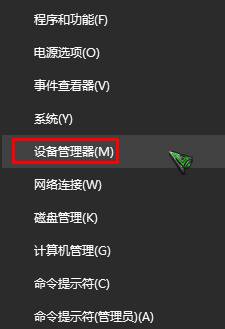
2、展开【通用串行总线控制器】,禁用usb设备就可以了,如图:
www.win7999.com
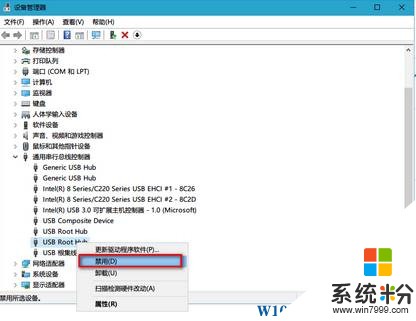
方法二:
1、按下【windows+r】快捷键打开运行,输入regedit进入注册表;
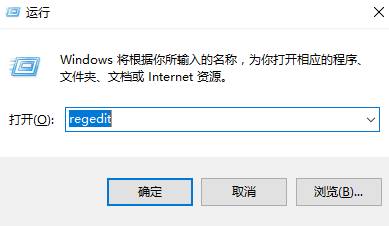
2、在左侧依次展开:hkey_local_machine\System\CurrentControlSet\Services\USBstor
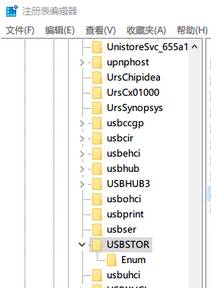
3、在右侧将【start】的数值数据修改为“4”就表示禁用,如果以后要启用,需要重新改成3即可。

以上就是系统粉给大家分享的win10禁用USB接口的设置方法!
方法一:
1、在开始菜单上单击鼠标右键,选择【设备管理器】;
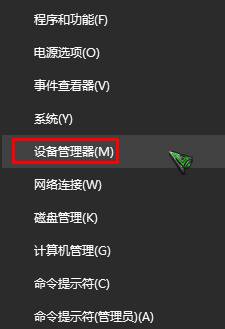
2、展开【通用串行总线控制器】,禁用usb设备就可以了,如图:
www.win7999.com
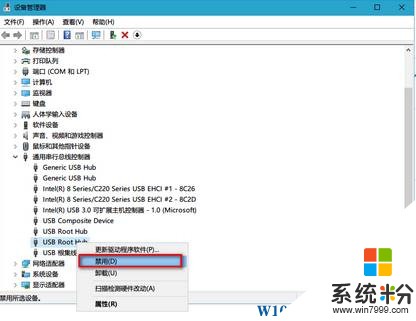
方法二:
1、按下【windows+r】快捷键打开运行,输入regedit进入注册表;
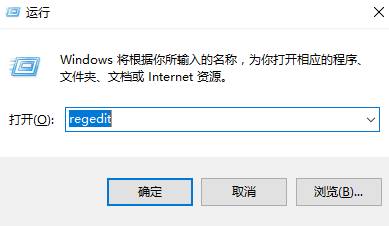
2、在左侧依次展开:hkey_local_machine\System\CurrentControlSet\Services\USBstor
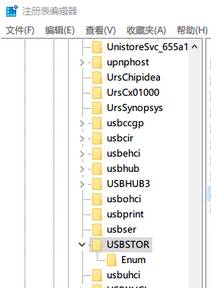
3、在右侧将【start】的数值数据修改为“4”就表示禁用,如果以后要启用,需要重新改成3即可。

以上就是系统粉给大家分享的win10禁用USB接口的设置方法!
我要分享:
相关教程
- ·Win10禁用usb自动播放的设置方法!
- ·win10系统usb没反应怎么办,win10 usb接口没反应的解决方法
- ·Win10系统外接USB键盘需要插两次才能使用的解决方法有哪些 Win10系统外接USB键盘需要插两次才能使用该如何解决
- ·Win10系统如何禁用U盘|移动硬盘等USB移动储存设备?
- ·Win10系统怎么禁用独立显卡?Win10禁用独显的方法
- ·Win10怎么禁用ie浏览器?Win10系统禁用ie的方法!
- ·桌面文件放在d盘 Win10系统电脑怎么将所有桌面文件都保存到D盘
- ·管理员账户怎么登陆 Win10系统如何登录管理员账户
- ·电脑盖上后黑屏不能唤醒怎么办 win10黑屏睡眠后无法唤醒怎么办
- ·电脑上如何查看显卡配置 win10怎么查看电脑显卡配置
win10系统教程推荐
- 1 电脑快捷搜索键是哪个 win10搜索功能的快捷键是什么
- 2 win10系统老是卡死 win10电脑突然卡死怎么办
- 3 w10怎么进入bios界面快捷键 开机按什么键可以进入win10的bios
- 4电脑桌面图标变大怎么恢复正常 WIN10桌面图标突然变大了怎么办
- 5电脑简繁体转换快捷键 Win10自带输入法简繁体切换快捷键修改方法
- 6电脑怎么修复dns Win10 DNS设置异常怎么修复
- 7windows10激活wifi Win10如何连接wifi上网
- 8windows10儿童模式 Win10电脑的儿童模式设置步骤
- 9电脑定时开关机在哪里取消 win10怎么取消定时关机
- 10可以放在电脑桌面的备忘录 win10如何在桌面上放置备忘录
win10系统热门教程
- 1 如何在Win10不同桌面中打开已运行程序的新窗口 在Win10不同桌面中打开已运行程序的新窗口的方法
- 2 Win10系统如何如何批量新建文件? 批量创建文件夹的方法有哪些?
- 3 Win10蓝牙如何关闭? Win10蓝牙关闭的方法。
- 4windows10系统开机故障怎么修复|win10系统无法开机怎么办
- 5Win10正式版快捷组合键一览
- 6windows10画图工具在哪?win10画图打开方法!
- 7Win10个性化设置打不开该怎么办?win10无法打开个性化设置的修复方法!
- 8win10修改hosts文件的方法,win10hosts文件更改方法
- 9win10企业版已获得数字权利设备全新安装且自动激活的两种方法。
- 10win10控制面板管理工具在哪里?控制面板显示管理工具的设置方法!
最新win10教程
- 1 桌面文件放在d盘 Win10系统电脑怎么将所有桌面文件都保存到D盘
- 2 管理员账户怎么登陆 Win10系统如何登录管理员账户
- 3 电脑盖上后黑屏不能唤醒怎么办 win10黑屏睡眠后无法唤醒怎么办
- 4电脑上如何查看显卡配置 win10怎么查看电脑显卡配置
- 5电脑的网络在哪里打开 Win10网络发现设置在哪里
- 6怎么卸载电脑上的五笔输入法 Win10怎么关闭五笔输入法
- 7苹果笔记本做了win10系统,怎样恢复原系统 苹果电脑装了windows系统怎么办
- 8电脑快捷搜索键是哪个 win10搜索功能的快捷键是什么
- 9win10 锁屏 壁纸 win10锁屏壁纸设置技巧
- 10win10系统老是卡死 win10电脑突然卡死怎么办
